Le mod Xray est un mod pour Minecraft permettant de voir à travers les blocs inutiles, tel que la terre, la pierre, l’herbe et le sable pour ne laisser apparaître que les minerais recherchés par le joueur tel que le diamant, l’or, le fer, le charbon.
Le mod laisse aussi apparaître les donjons, les coffres et autres objets craftés par les joueurs tel que des portes ou des échelles.
Ce mod fonctionne en solo, mais aussi en multijoueur sur les serveurs non protégés. Pour les administrateurs de serveurs, vous pouvez protéger votre serveur en utilisant ce plugin.
Attention : ce mod est interdit sur tous les serveurs multijoueurs, si vous l’utilisez en multijoueurs, vous risquez d’être bannis.
Nous recommandons l’utilisation du pack de textures Xray Ultimate plutôt que de ce mod.
Voici un aperçu du résultat :
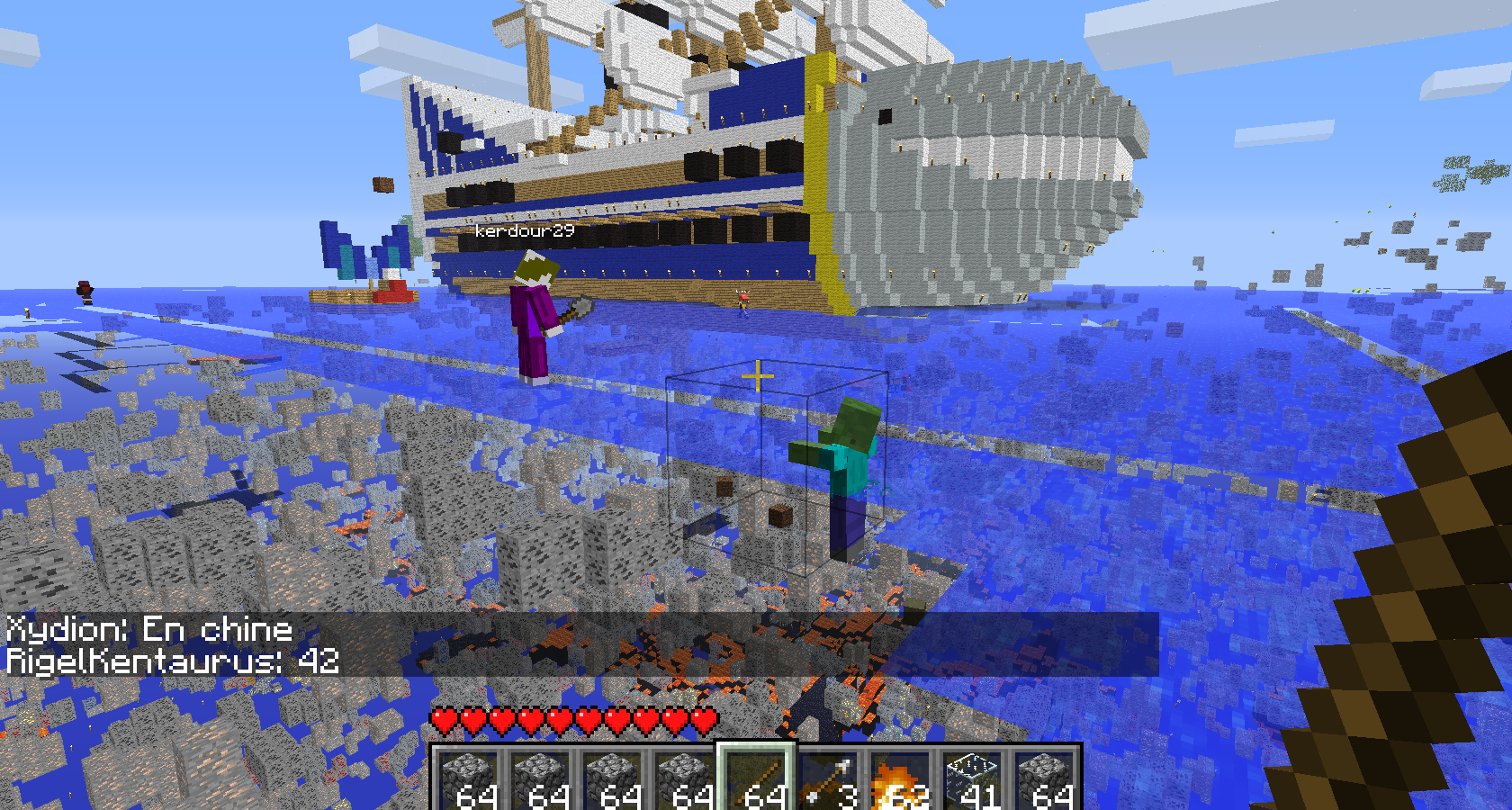

Illustrations
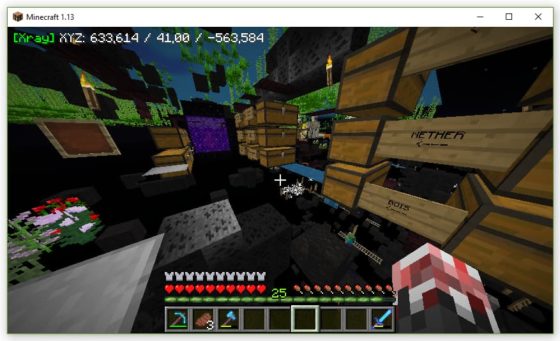

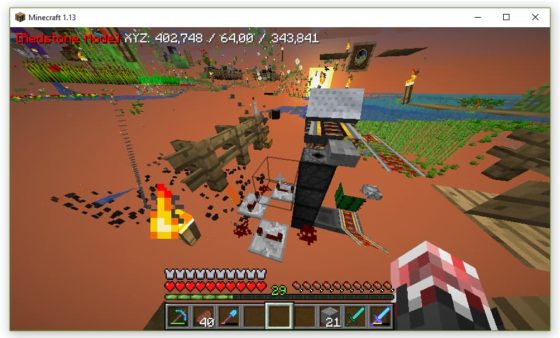
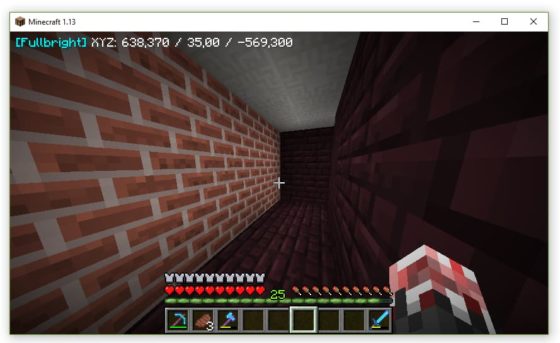
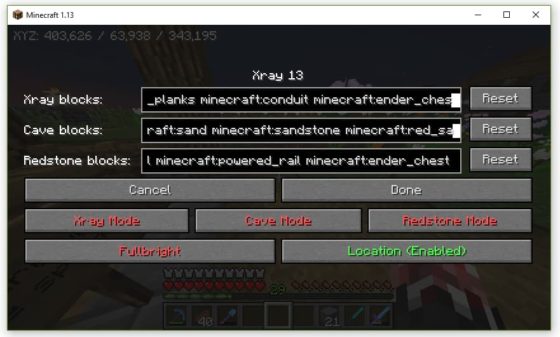
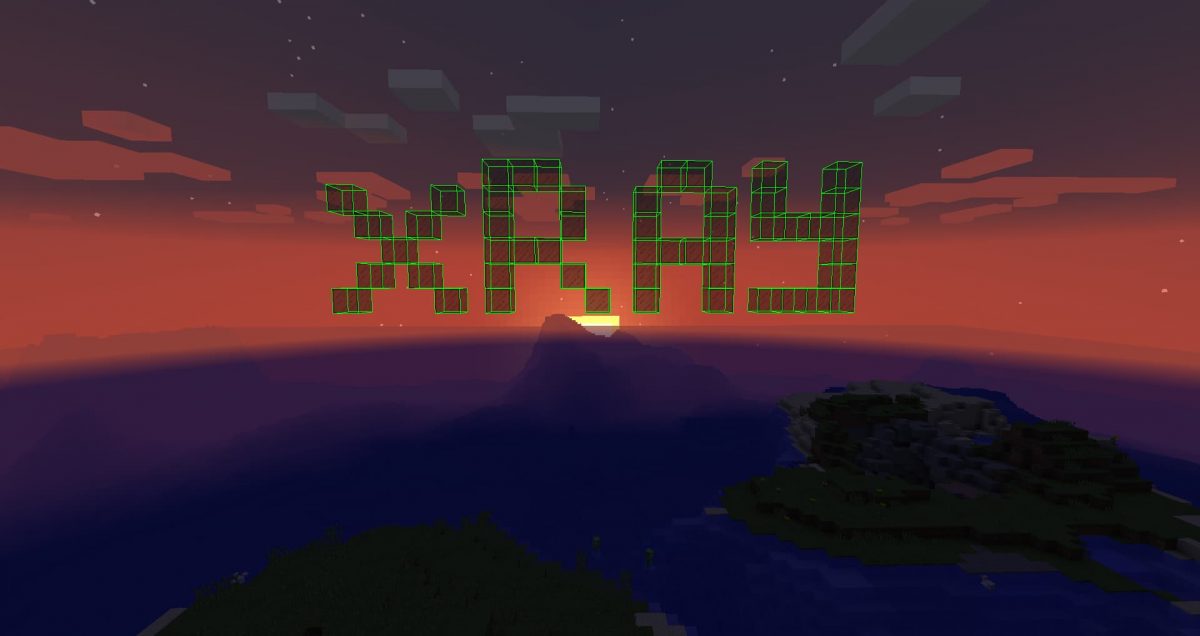
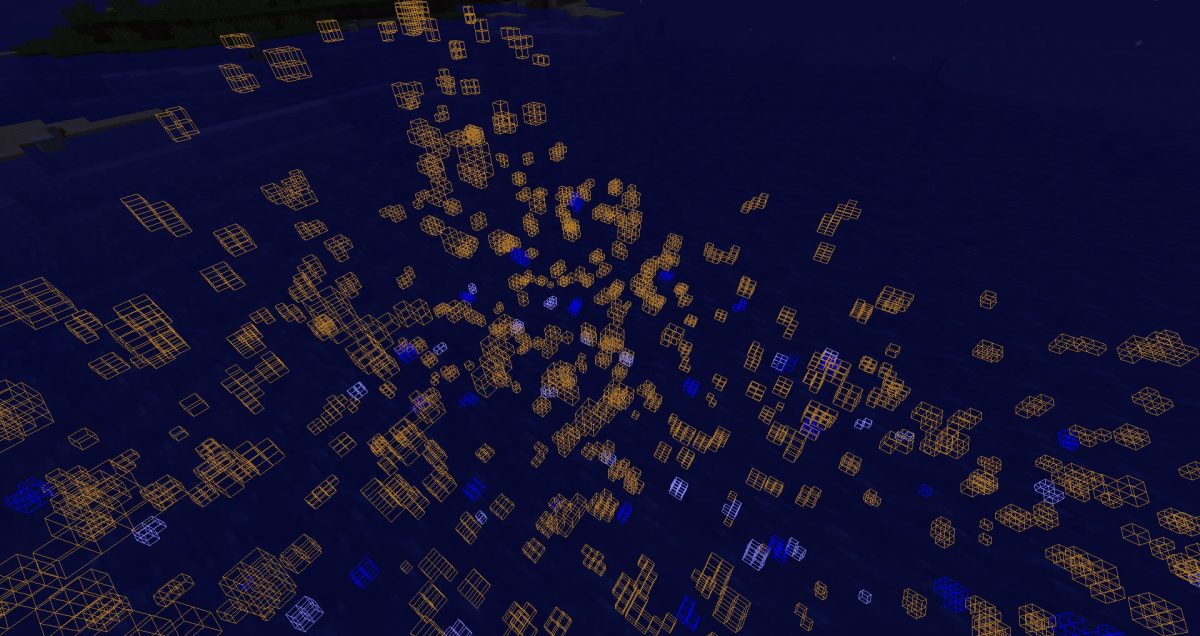

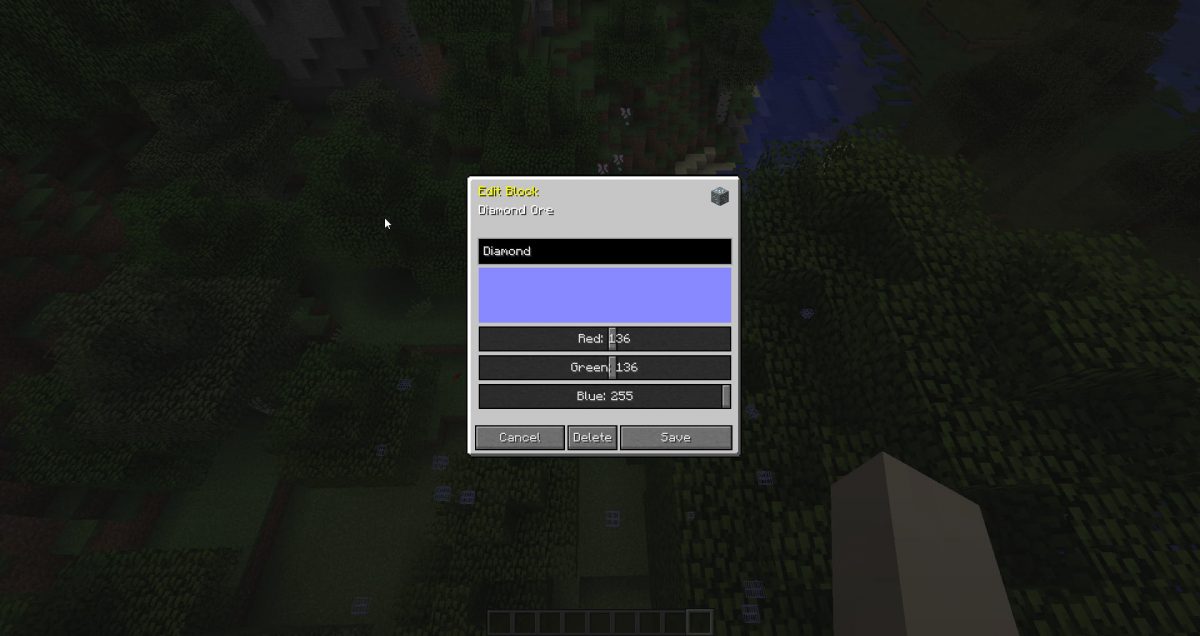
Téléchargement de Xray
Il existe 3 versions du mod Xray, une qui fonctionne sans API (et qui n’est donc pas compatible avec d’autres mods), une autre qui fonctionne avec Minecraft Forge ou Neoforge et la dernière qui nécessite Fabric pour Minecraft.
Xray pour Forge / Neoforge
- 📥 Xray Mod – NeoForge [1.21.8]
- 📥 Xray Mod – Forge [1.20.6]
- 📥 Xray Mod – Forge [1.19.4]
- 📥 Xray Mod – Forge [1.18.2]
- 📥 Xray Mod – Forge [1.17.1]
- 📥 Xray Mod – Forge [1.16.5]
- 📥 Xray Mod – Forge [1.15.2]
- 📥 Xray Mod – Forge [1.14.4]
- 📥 Xray Mod – Forge [1.12.2]
- 📥 Xray Mod – Forge [1.11.2]
- 📥 Xray Mod – Forge [1.10.2]
- 📥 Xray Mod – Forge [1.9.4]
- 📥 Xray Mod – Forge [1.8.9]
- 📥 Xray Mod – Forge [1.7.10]
Xray pour Fabric
⚠️ Veuillez noter que cette version du mod Xray n’est COMPATIBLE avec AUCUN type de Mod Loader tel que Forge, Rift ou Fabric – cela signifie que vous ne pouvez utiliser Xray que par lui-même et pas avec d’autres mods.
Ceci est principalement dû à la façon dont le mod Xray est installé dans le code de base de Minecraft; les Modloarders utilisent différentes techniques de codage pour installer des mods en conflit avec la méthode Xray.
Le développeur actuel a déclaré qu’il étudierait la possibilité de la “compatibilité de modloader”, mais il n’existe aucun renseignement sur le temps que cela pourrait prendre.
Installer le mod Xray sans Forge
Vous pouvez installer le mod en mod vanilla ou avec Optifine. Vous trouverez ci-dessous un tuto pour le faire des deux façons.
Xray mod avec Launcher Vanilla
Installer le mod Xray avec le launcher vanilla de Minecraft
- Téléchargez le fichier qui correspond à votre version de Minecraft
Vous allez avoir un fichier .jar que vous pouvez enregistrer où vous voulez
- Double-cliquez sur ce fichier et une fenêtre pop-up devrait apparaître
La liste déroulante affiche toutes les versions de Minecraft vous avez actuellement installé. Cliquez sur le bouton [Install]
- Dans la fenêtre suivante, vous avez la possibilité de nommer l’installation
Vous pouvez laisser ce qui est affiché par défaut ‘{version No.}-Xray’. Appuyez sur [OK].
- Démarrer le launcher Minecraft
À côté du gros bouton vert [PLAY / JOUER], vous devriez pouvoir sélectionner la nouvelle installation Xray créée.
- Une fois le jeu lancé, vous pouvez cliquer sur [Options]> [Controls] et faites défiler jusqu’à ce que vous voyez une section “XRay”
Vous constaterez peut-être que certains contrôles par défaut sont couleur ROUGE. Cela signifie qu’ils sont en conflit avec d’autres contrôles du jeu, vous devrez les modifier.
Xray mod avec Optifine
Le mod Xray (sans Forge) est compatible avec Optifine, suivez les étapes ci-dessous pour les faire fonctionner ensemble :
- Téléchargez Xray et Optifine pour la version de Minecraft sur laquelle vous allez jouer.
- Double-cliquez sur le fichier Optifine Jar et un popup devrait s’afficher.
- Cliquez sur le bouton [Installer]
- Une nouvelle fenêtre pop-up devrait vous indiquer que «Optifine a été installé avec succès»
- Double-cliquez à gauche sur le fichier Xray Jar. Dans la fenêtre contextuelle, cliquez sur la petite flèche vers le bas de la liste déroulante et assurez-vous que l’installation Optifine est sélectionnée.
- Cliquez sur [Installer]
- Une nouvelle pop-up va apparaître. Assurez-vous de cliquer sur [Create a New Profile], sinon Xray pourrait entrer en conflit avec Optifine.
- Dans la prochaine fenêtre, choisissez un nom approprié ou conservez ce qui est indiqué défaut. Cliquez sur [OK] et une autre fenêtre devrait s’afficher “Xray has been installed/updated successfully”
- Ouvrez le Launcher Minecraft, assurez-vous que le le profil Optifine / Xray correct est sélectionné, puis cliquez sur [Play]
- Une fois le jeu démarré, vous pouvez vérifier que Optifine est installé en cliquant sur [Options]> [Video Settings] et dans le coin il devrait montrer quelque chose comme «Optifine HD F3 Ultra»
- En cliquant sur [Options]> [Contrôles] et en faisant défiler en bas, vous devriez voir une section intitulée «Xray»
Questions / Réponses sur le Mod Xray
Ce mod permet de voir à travers les textures et de trouver plus facilement le minerai.
Le pack fonctionne avec les versions 1.9.4, 1.10.2, 1.11.2, 1.12.2, 1.13.2, 1.14.4, 1.15.2, 1.16.5, 1.17.1, 1.18.2, 1.19.4, 1.20.6 et 1.21.5
Nous vous proposons 2 versions du mod, une qui fonctionne avec Forge et une qui fonctionne sans.
Veuillez noter que ces touches ne sont pas toujours celles définies par défaut. Vérifiez vos paramètres de contrôle sous XRay pour trouver les bonnes touches :
– Appuyez sur anti-slash pour activer ou désactiver XRay
– Appuyez sur Z pour ouvrir le guide de sélection et de paramétrage

![[Mod] XRay – 1.7.10 → 1.21.8](https://minecraft.fr/wp-content/uploads/2011/05/xray-mod-minecraft.jpg)

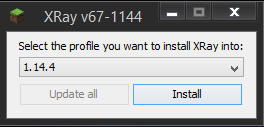
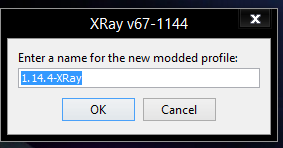


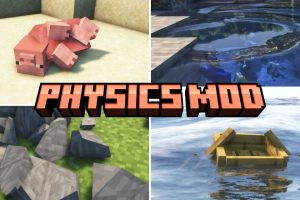









moi je trouve meme pas META
Salut j’aimerait savoir pourquoi je n’est pas minecraft.jar dans bin
?
Euh… C’est moi ou je poste sur un forum de noobs qui savent pas creuser ? Parce qu’à vous voir vous plaindre car X-ray marche pas j’ai des doutes sur vos capacités en minage… Nan mais serieusement vous vous entendez !?
Bande de tricheurs !
Cprdialement (en fait non !)
FabCraft_
D’apres les commentaires précédent , en gros X-Ray est intéléchargable
^^ Xray cpas bien voyez? Bon euh sinon moi sa marche pas. Je suis sur d’avoir fait toutes les étapes correctement… Rien ne marche x)
I need some help :[
Moi sa veux pas supprimer METAINF … sa fait erreur a chaque fois help svp !
salut si vous arriver pas a mettre il faut aller dans le fichier .minecraft apres vous aller dans bin apres clique droit sur minecraft.jar apres vous faite ouvrire avec… winr rare archiver si vous l aver vous suprimer META INF est vous prener tous les fichier de X-ray est vous cliser tous les fichier dans minecraft.jar sofe le premier vous lenser minecraft apres vous jouer vous fete X pour voir les minerai r pour voir l eau ect.. apres il y a pas dautre touche
eu c’est quoi en faisant l’étape 3 à 7 avec les fichiers du modloader)?
idem apres login ecran noir
peut-etre parce que vous avez forge et modloader mais moi en tous cas ca ne marche pas non plus
moi aussi mon écran de lancement reste noir que-faire ???
Il ne faut pas mettre de ModLoader et je croit que X-ray n’est pas compatible avec Forge.
Slt ! Est ce que c’est que en multiplayer qu’on peut l’utiliser ? ;)
Bonjour. Est il possible d’utiliser le Xray sur minecraft hunger games ? Merci de répondre rapidement. Cordialement. Le 974
Moi il marche tres bien sur certain serveur mais sinon sur un autre serveur en particulier dés que je fais X j’en vois partout en dessous moi meme a la surface comment faire pour que ca marche normallement
tu voit du diams partout car c’est un plugin de protection contre xray
pfouuu moi c’est sur mac sa marche pas
Salut moi je trouve pas %appdata% aidez moi svp!
je trouve pas minecraft.jar
ça c’est de l’article Patron !
Quand je fais la touche ‘x’ rien SA NE FAIS RIEN
se n’est pas le bon site et aussi ne prener le x-ray avec un ordi qui bug a mort (jai le x-ray ) ya de + en + de server anti x-ray !!!!
ha oui et si ce n’est pas le bon site envoie le lien du bon site ;)
Je vois que c’est lmême problème pour tout le monde … tout bien fait login et puisécran reste noir, comment faire ?!? c’est peut-être en rapport avec la nouvelle version de minecraft ?
Idem, écran noir après le logo de Mojang, et META-INF supprimé
Idem, écran noir après login.
salut, minecraft se lance puis ecran noir après avoir login, j’ai suivi toute les instructions, que faire ?
merci
J’aime les chattes
J’aime les chats.
Nan mais t’es con de laisser un commentaire pareil… –‘
J’aime les chiens.
quand je lance minecraft sa coupe directe pourquoi ? peut etre la version mais yaurai pas la version 1.1
quand je me connecte sa me coupe minecraft pourquoi?
suprime META-INF
Moi je l’ai pas META-INF
Je c’est a chaque fois sa sauvegarde pas il y a toujours meta et il y a pas les dossier que j’ai mit –‘
on fait comment ???
Je crois que c installé comment on fait ???
Moi sa fait rien ^^ pourtant j’ai tout fait :/
Bonjour,
Quand j’appuie sur X, je voie les blocs pendant 5 secondes, puis écran bleu, et écran noir..